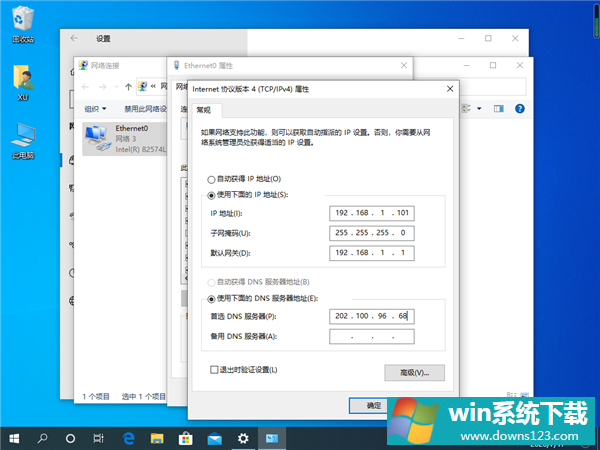Win10专业版系统怎么设置默认网关?
分类:win10教程 2021-08-08
导读: Win10专业版系统怎么设置默认网关?--Win10专业版系统用户很多不知道默认网关怎么设置或者也不关心什么是默认网关,默认网关一般指缺省网关,是子网与外网连接的设备,通常是一个路由器,想知道的朋友们一起和系统之家小编学习一下Win10专业版系...
Win10专业版系统用户很多不知道默认网关怎么设置或者也不关心什么是默认网关,默认网关一般指缺省网关,是子网与外网连接的设备,通常是一个路由器,想知道的朋友们一起和系统之家小编学习一下Win10专业版系统设置默认网关的方法吧。
设置方法如下
1、打开【控制面板】,然后找到并点击【Internet选项】。
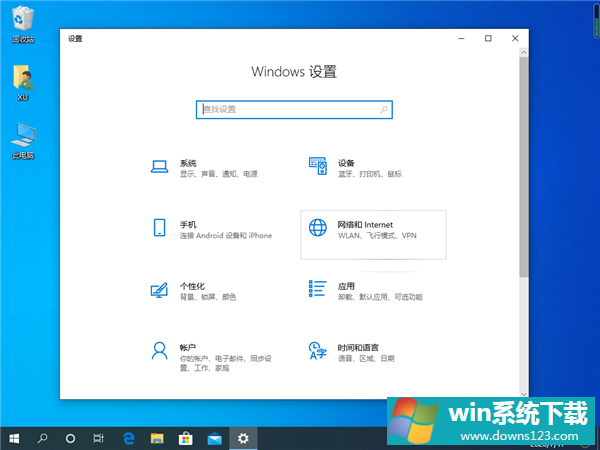
2、在打开的窗口中点击【更改适配器设置】。
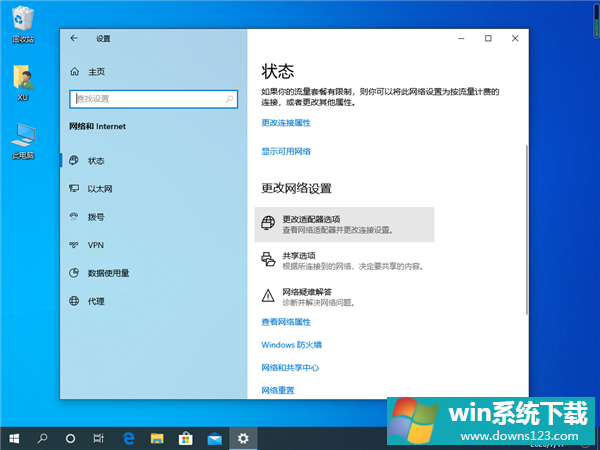
3、在打开的窗口中,右击【本地连接】,在弹出的菜单中选择【属性】。
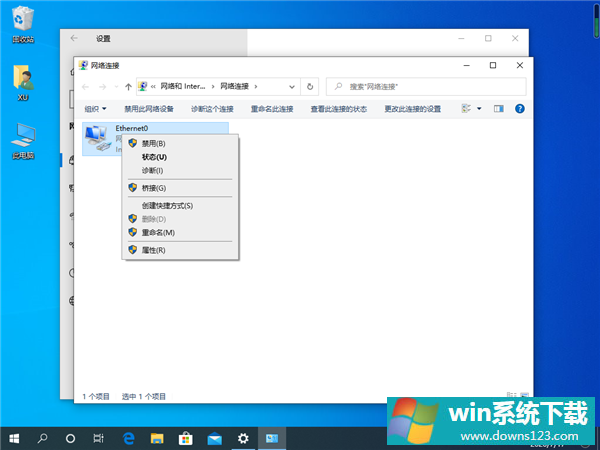
4、在打开的【本地连接 属性】窗口中找到【Internet协议版本(TCP/IPv4)】,双击打开。
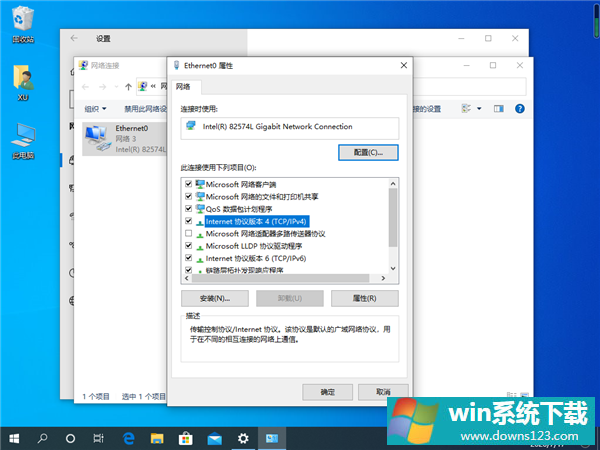
5、在打开的【Internet协议版本(TCP/IPv4)属性】窗口中,勾选【使用下面的IP地址】,然后输入IP地址和子网掩码,在默认网关输入框中输入默认网关地址,最后点击【确定】完成设置。